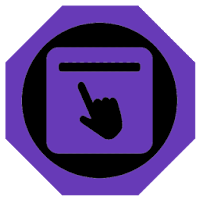သင်၏ Fortnite အသုံးစရိတ်ကိုခြေရာခံပါ။ V-Buck အသုံးစရိတ်ကိုထုတ်ဖော်ပြရန်လမ်းညွှန်
Fortnite သည်အခမဲ့ဖြစ်သည်။ သို့သော်၎င်း၏သွေးဆောင်မှုများကိုအရေခွံများသည် V-Buck 0 ယ်ယူမှုကို ဦး တည်နိုင်သည်။ ဘတ်ဂျက်ရေးဆွဲခြင်းအတွက်မည်မျှအရေးပါသည်ကိုသိခြင်း။ သင်၏ Fortnite အသုံးစရိတ်ကိုမည်သို့စစ်ဆေးရမည်နည်း။
နည်းလမ်း 1 - သင်၏ Epic Games Store အကောင့်ကိုပြန်လည်သုံးသပ်ပါ
V-Buck 0 ယ်ယူမှုများအားလုံးသည်ပလက်ဖောင်းသို့မဟုတ်ငွေပေးချေမှုနည်းလမ်းမည်သို့ပင်ရှိပါစေသင်၏ Epic Games Store အကောင့်တွင်မှတ်တမ်းတင်ထားသည်။ ဤအဆင့်များကိုလိုက်နာပါ။
- Epic Games Store ဝက်ဘ်ဆိုက်ကိုကြည့်ရှုပြီး log in ဝင်ပါ။
- သင်၏ username (အပေါ်ညာ) ကိုနှိပ်ပါ။
- "အကောင့်" ထို့နောက် "ထို့နောက်" အရောင်းအ 0 ယ် "ကိုရွေးပါ။ "
- "0 ယ်ခြင်း" tab တွင်သင်၏အရောင်းအ 0 ယ်များကို ဖြတ်. "Show More" ကိုနှိပ်ပါ။
- သက်ဆိုင်ရာဒေါ်လာငွေပမာဏနှင့်အတူ "5000 V-bucks" (သို့မဟုတ်အလားတူ) ကိုပြသသည့်အရာများကိုဖော်ထုတ်ပါ။
- သင်၏စုစုပေါင်းအသုံးစရိတ်ကိုဆုံးဖြတ်ရန် V-bucks နှင့်သက်ဆိုင်ရာငွေကြေးတန်ဖိုးများကိုလက်ဖြင့်ပေါင်းပါ။
အရေးကြီးသောထည့်သွင်းစဉ်းစားမှုများ -
- အခမဲ့ Epic Games Store ဂိမ်းများသည်အရောင်းအ 0 ယ်များအဖြစ်ပေါ်လာလိမ့်မည်။ ဤအရာများကိုကျော်တက်ပါ။
- V-Buck ကဒ်များသည်ဒေါ်လာပမာဏကိုမပြနိုင်ပါ။
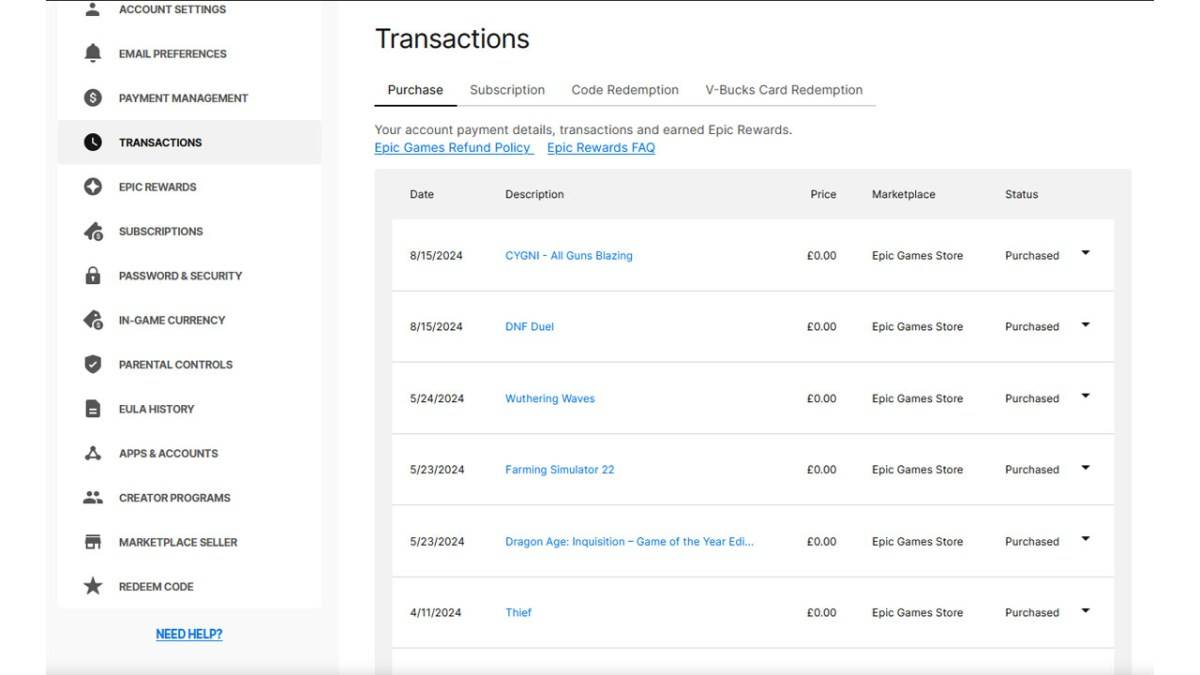
နည်းလမ်း 2: Fortnite.gggge.gge.ghte ။
အလိုအလျောက်မဟုတ်ဘဲ Fortnite.gggg သည်သင်၏အသုံးစရိတ်ကိုခြေရာခံရန်နည်းလမ်းတစ်ခုကိုပေးသည်။
- Fortnite.gg သို့ သွား. ဆိုင်းအင်လုပ်ပါ (သို့မဟုတ်အကောင့်တစ်ခုဖွင့်ပါ) ။
- "My Locker" သို့သွားပါ။
- 0 ယ်ထားသော 0 ယ်ထားသော 0 ယ်ယူထားသောခုံများနှင့်ပစ္စည်းများကိုသင်၏အလှကုန်အပိုင်းမှထည့်ပါ။ ပစ္စည်းများကိုလည်းသင်ရှာဖွေနိုင်သည်။
- သင်၏ Locker သည်သင်၏ပိုင်ဆိုင်မှုစုစုပေါင်း V-Buck တန်ဖိုးကိုပြလိမ့်မည်။ သင်၏ဒေါ်လာအသုံးစရိတ်ကိုခန့်မှန်းရန်အတွက် USD Calculator သို့ V-Buck ကိုသုံးပါ။
မနည်းစနစ်သည်လုံးဝမိုက်မဲမှုဖြစ်သော်လည်းသင်၏ Fortnite အသုံးစရိတ်ကိုခြေရာခံရန်အကောင်းဆုံးရွေးချယ်စရာများကိုပေးသည်။
Fortnite သည် Meta Quest 2 နှင့် 3 အပါအ 0 င်အများအပြားပလက်ဖောင်းများတွင်ကစားနိုင်ပါသည်။